
Mark Lucas
0
994
18
 YouTube'un videonuzu bir süredir düzenleyebilmesi için bazı yöntemler vardı, ancak bu özellikleri gerçek bir video düzenleyici olarak adlandırmak oldukça zor olabilir. Videonuza ek açıklama ve başka notlar eklemeyi mümkün kılan ek bir içerikti. Videonuzu kesmeniz veya değiştirmeniz gerekirse, iMovie veya Windows Movie Maker gibi kendi video editörünüzü kullanmak zorunda kaldınız, Windows Movie Maker ile Hızlı ve Profesyonel Görünümlü Videolar Yapın (Bölüm 1) Windows Movie Maker ile Hızlı ve Profesyonel Görünümlü Videolar Yapın ( Bölüm 1) .
YouTube'un videonuzu bir süredir düzenleyebilmesi için bazı yöntemler vardı, ancak bu özellikleri gerçek bir video düzenleyici olarak adlandırmak oldukça zor olabilir. Videonuza ek açıklama ve başka notlar eklemeyi mümkün kılan ek bir içerikti. Videonuzu kesmeniz veya değiştirmeniz gerekirse, iMovie veya Windows Movie Maker gibi kendi video editörünüzü kullanmak zorunda kaldınız, Windows Movie Maker ile Hızlı ve Profesyonel Görünümlü Videolar Yapın (Bölüm 1) Windows Movie Maker ile Hızlı ve Profesyonel Görünümlü Videolar Yapın ( Bölüm 1) .
Şimdi, bu değişti. YouTube, YouTube Video Düzenleyici'nin ilk sürümünü yayınladı. Bu düzenleyici dürüst bir şekilde çok fazla işlevselliğe sahip değil, ancak daha önce YouTube'da gerçekleştiremediğiniz birkaç şeyi başarmanıza izin veriyor.
Kırpma Videolar
Bir videoyu kırpmak, herhangi bir video düzenleme yazılımının en temel ve en sık kullanılan özelliklerinden biridir. Muhtemelen, YouTube’da yayınlamak istiyorsanız, Hollywood’un kalitesine ulaşmak istemiyorsunuz. Sadece videonun aptal görünmesini sağlayan kısımlarını düzenlediğinizden emin olmanız gerekir..
Bir videoyu kırpmak için yapmanız gereken ilk şey, düzenlemek istediğiniz videoyu sürükleyip bırakmak ve video simgesinin temsil ettiği video düzenleme bölümüne bırakmaktır..

Şimdi, imleci düzenleme bölümünde videonuzun minik resminin üzerine getirmeniz gerekir. Küçük resmin üzerinde bir makas simgesi belirecektir. Buna tıkladığınızda düzenleme görünümünü açarsınız. Klibi kırpmak için zaman çizelgesinin solundaki veya sağındaki beyaz çubuklardan birini tıklamanız ve ardından çubuğu sürüklemeniz gerekir. Bu, video klibinizin zaman çizelgesinin bir bölümünü beyaz olarak vurgulayacaktır. Klipsin beyaz kısmı, kırpılan kısımdır..
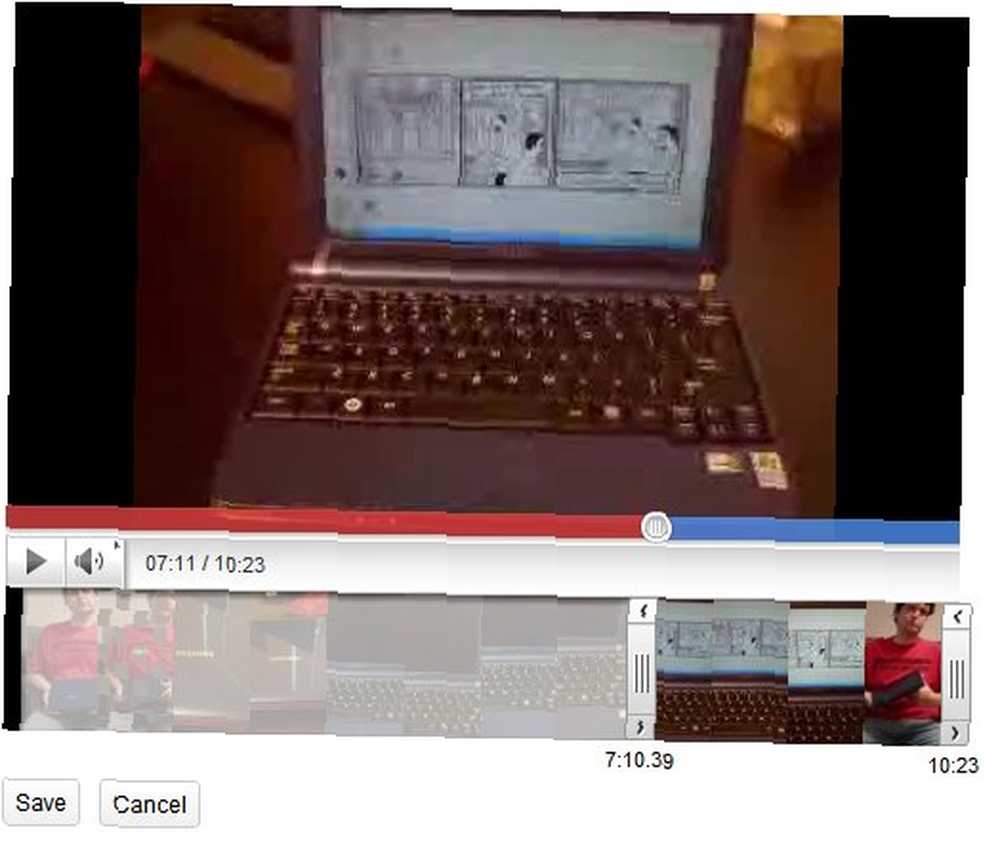
Kaydet'e tıklayın. Bu, düzenlemenizi YouTube video düzenleyicisine kaydeder ancak YouTube'a kaydetmez. Bunu yapmak için, editörün sağ üst köşesindeki Yayınla düğmesine tıklamanız gerekir. Ancak, bunu yapmadan önce, düzenlenen videonuza bir ad verdiğinizden emin olun.!
Ekleme Videoları
İki videoyu bir araya getirmek YouTube Video Editor ile son derece kolaydır. İki videonun minik resimlerini de düzenleme bölümüne sürükleyip bırakın, ardından videoyu yayınlayın.
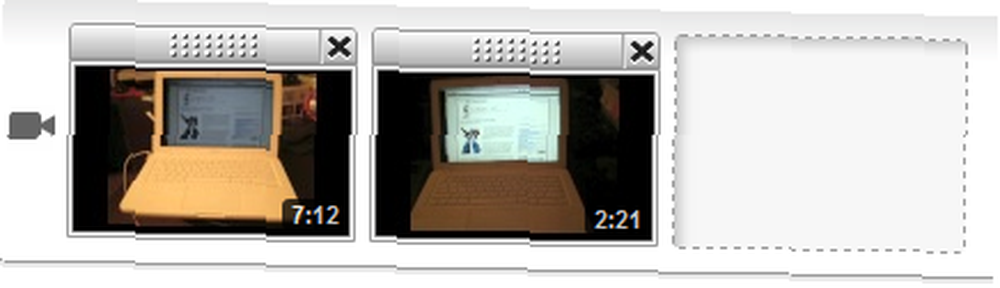
Kelimenin tam anlamıyla yapmanız gereken budur. YouTube Video Uzunluğu sınırlarının hala geçerli olduğunu unutmayın. Bir videonun bir bölümünü kırpmanız ve ardından ayrı bir YouTube videosuna yerleştirmeniz gerekebilir.
Ses Ekleme ve Düzenleme
Ses ekleme YouTube'da popüler bir özellik haline geldi. Video kliplerinize bir tür tema şarkısı eklemeyi kolaylaştırır. Bu, sesin videoda olanlara gerçekten uygulanabilir olmadığı veya sesin anlaşılmaz olduğu bir klipiniz varsa, çok kullanışlıdır. İzleyicilerinizin müzik dinlemesini daha çok gobbly-gook'dan daha iyi yapmak, daha iyi?
YouTube Video Düzenleyici, YouTube'daki tüm Audioswap kitaplığına göz atmanıza olanak sağlayan bir Audioswap kitaplığı arama işlevi içerir. Buna YouTube Video Düzenleyici'nin Ses sekmesini açarak erişilebilir..
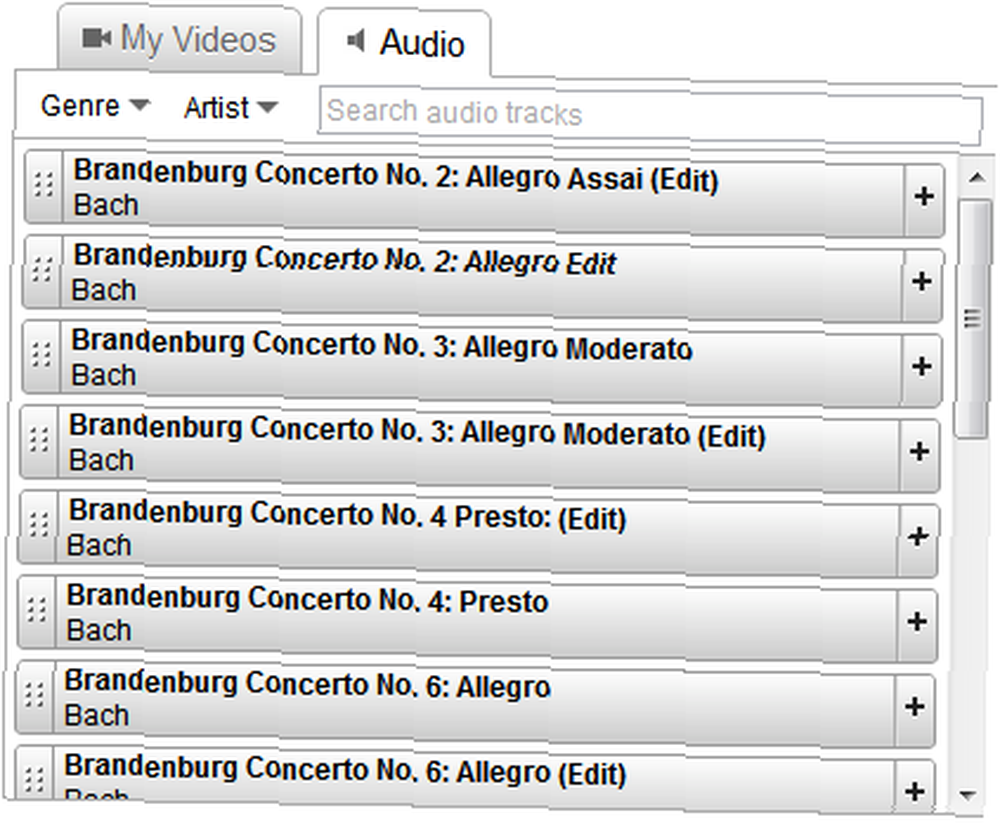
Tarza ve Sanatçıya göz atarsanız veya arama işlevini kullanarak en sevdiğiniz sanatçıyı bulmayı deneyebilirsiniz. Audio Değişme hala oldukça sınırlı bir kütüphane, ancak genellikle uygun bir parça mevcut. Kullanmak istediğiniz parçayı bulduğunuzda, sağdaki artı simgesine tıklayarak veya parçayı YouTube sekmesinin altındaki Ses düzenleme bölümünden ses düzenleme bölümüne sürükleyip bırakarak seçebilirsiniz..
İşte, Şimdilik
Bu temel işlevler, YouTube Video Düzenleyici’nin en azından şimdilik kullanabileceği şeydir. Bunların dahil edilmesi, videoları YouTube'a uygun boyutlarda kesmeye yardımcı olduğu ve ayrıca sesin daha hızlı ve kolay eklenmesini sağlayan çok faydalıdır. Umarım YouTube Video Düzenleyici’nin işlevselliği yalnızca zamanla genişletilecektir.
Kullandın mı Paylaşmak istediğiniz tüm özellikler?











